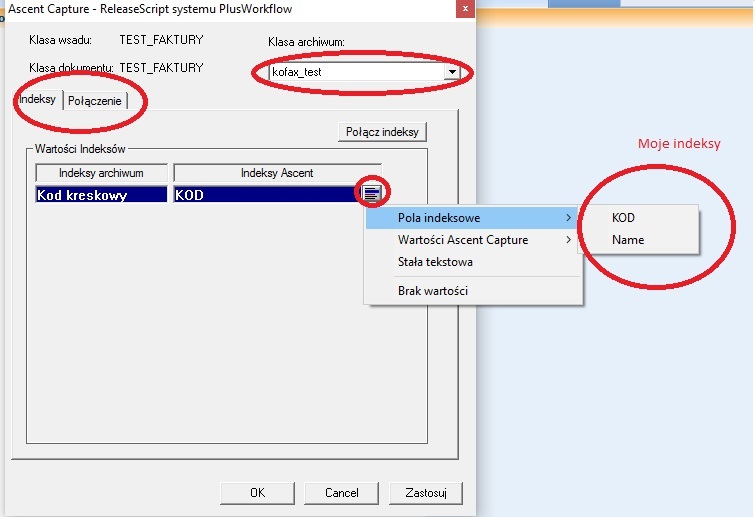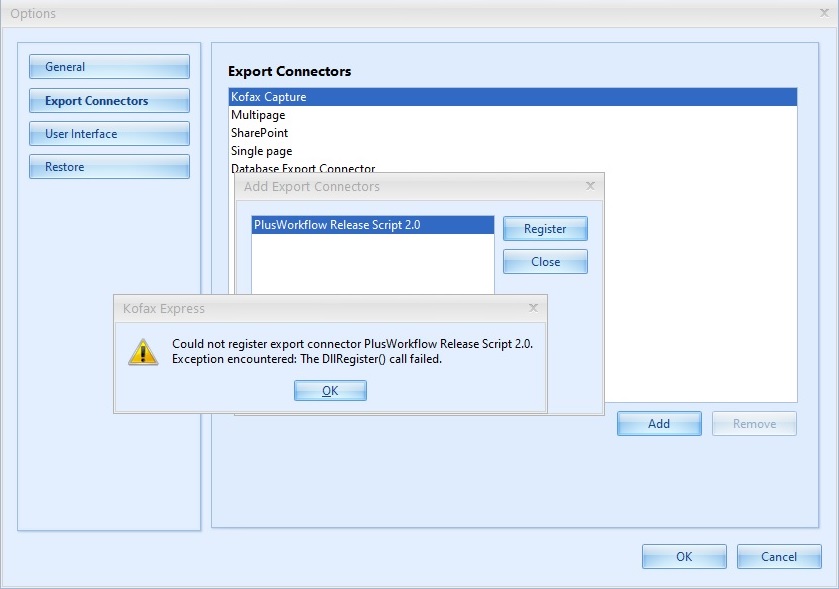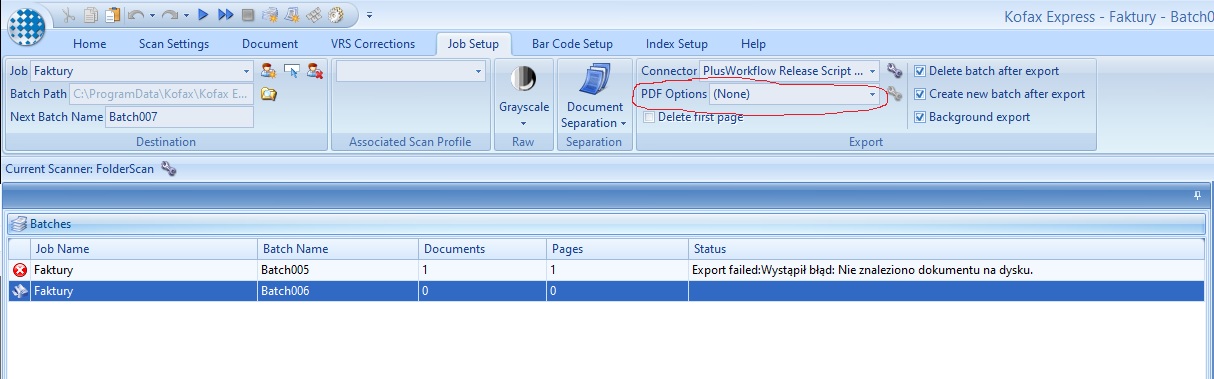1.Instalacja Kofax Express
...
.
- Po złożeniu zamówienia otrzymujemy link skąd pobrać oraz klucze licencyjne. Opcjonalnie można skorzystać z instalatora znajdującego się w Kofax – Dropbox lub dostępna z linku https://drive.google.com/file/d/1mvfDBFDd1Qa9uLwstCNBFLSsWVegpbWb/view?usp=drive_link
Instalujemy Kofax Express
Warning Wsparcie dla Kofax Express 3.2 zakończyło się 4 maja 2023 r.! Obecnie dostępna jest wersja 3.3.
Przydatne linki:
Express Product Release Information - Informacje o wydaniu
Fujitsu-Ricoh Scanners Certified with Express 3.3 - Certyfikowane modele skanerów Fujitsu/Ricoh do użytku z Kofax Express 3.3
Kofax Express Installation Guide - Instrukcja instalacji
2.Instalacja skryptu PlusRS:
...
3.Instalacja sterowników skanera:
- Instalacja sterownika TWAIN
- Instalacja sterownika ISIS
Sterowniki pobieramy ze strony producenta skanera.
| Warning |
|---|
Kolejność instalacji sterowników jest ważna. Najpierw instalujemy sterownik TWAIN a następnie dopiero ISIS !!! |
...
Klikamy ikonkę na samej górze po lewej -> options(niżej po prawej) -> export connectors -> add(szukamy pliku: PlusRS.inf tam gdzie wklejaliśmy wszystkie komponenty PlusRS) -> register -> OK
5.Konfiguracja nowego Joba:
- Ikonka na górze,
- New -> New Job -> nazywamy
- Dodajemy indeksy do joba w Index Setup
6.Połączenie Kofax Express z Workflow:
- Wchodzimy w zakładkę Job setup,
- Po prawej connectors
- Wybieramy PlusWorkflow Release Script
- Pdf options -> PDF
7.Mapowanie indeksów z klasą w Workflow:
- W Job setup->connectors klikamy na kluczyk
- Podajemy url do Workflow,
- Wybieramy klasę dokumentu z Workflow
- Zaznaczamy, które indeksy mapujemy z zdefiniowanymi w Jobie.
- Wchodzimy w połączenie i podajemy ścieżkę do folderu gdzie kofax przechowuje pliki tymczasowo np. C:\\temp
- Wybieramy format na PDF
8. Wykrywanie kodu kreskowego i odseparowanie dokumentów:
Klikamy na zakładkę "Index Setup", wybieramy z lewej strony indeks, który ma przyjmować
wartość odczytanego kodu kreskowego (znacznik 1), klikamy na ikonkę kluczyka (znacznik 2), wybieramy z listy
Bar Codes -> All Bar Codes
Następnie klikamy na zakładkę "Bar Code Setup", klikamy na przycisk "Type" i wybieramy typ naszego kodu kreskowego. (Jak sprawdzić jaki mamy typ kodu? Można pobrać appke na telefon np. Barcode Scanner).
Klikamy także na przycisk "Types" i sprawdzamy czy wybrany rodzaj kodu w zakładce "Type" znajduje się także na tej liście.
Aby odseparować dokumenty kodem kreskowym należy:
Kliknać na zakładkę "Job Setup", kliknąć na przycisk "Document Separation" i wybrać z listy Bar Code Type typ kodu kreskowego.
9. Ustawienie typu eksportowanego dokumentu jako PDF:
Klikamy na zakładkę "Job Setup".
Z listy PDF Options wybieramy "PDF/A - Portable Document Format Archive" ( patrz punkt 1 printscreen)
Następnie klikamy na przycisk kluczyk przy polu Connector (patrz punkt 2 powyższy printscreen).
W sekcji Połączenie z listy Typ dokumentu wybieramy "Dokument PDF".
10. Skanowanie:
W Scan setting wybieramy select, a tam wybieram nasz skaner.
- Po ułożeniu dokumentów klikamy na jeden lub dwa trójkąty co rozpoczyna skanowanie.
- Po zeskanowaniu klikamy Indexing w celu sprawdzenia czy nasze indeksy zostały dobrze odczytane.
- Jeżeli tak to klikamy export Batch co eksportuje skany do Workflow.
| Info | ||
|---|---|---|
| ||
W przypadku gdy chcemy przenieść profile z innej stacji skanującej należy podstępować z instrukcjami ze strony: https://www.capturebites.com/2016/03/15/kxp-jobs/ czyli należy spakować i skopiować następujące katalogi: 1. C:\ProgramData\Kofax\Kofax Express 3.2\Jobs\MY JOB 2. C:\ProgramData\Kofax\Kofax Express 3.2\Batches\MY JOB 3. C:\ProgramData\Kofax\Kofax Express 3.2\Scanners\Profiles\FolderScan Gdzie My JOB to nazwa kopiowanego profilu. W naszym przypadku najczęściej to Faktury. |
| Info |
|---|
11.
Problemya) dodanie Connectora do Workflow (punkt 3)
Jeśli pojawił się poniższy błąd to oznacza to, że Kofax Express nie został uruchomiony na prawach administratora
b) bład exportu skanu do PlusWorkflow "Nie znaleziono dokumentu na dysku"
Jeśli pojawi się ten błąd to prośba o sprawdzenie czy w polu PDF Options ustawiony jest format pdf.
czyli prawidłowo w polu PDF Options powinien być ustawiony PDF/A - Portable Document Format Archive
c) błędny komunikat o braku papieru w podajniku - no paper on adf paper chute or hopper (code ds32003)
Podczas skanowania pojawiał się błędny poniższy komunikat o braku papieru.Przyczyną problemu jednak było to, że w ustawieniach skanera (poniżej ikonka klucza - opcja 1) było ustawione skanowanie jednostronne (akurat ten skaner wspierał tylko jednostronne skanowanie), natomiast w Kofax ( opcja 2)
było ustawione skanowanie dwustronne.
Po zmianie na jednostronne ( przy opcji 2) skanowanie zadziałało poprawnie.
Taki problem może się pojawić jak skanuje się kartkę, która z drugiej strony jest pusta
Dodatkowo na stronie fujitsu jest też inna porada dotycząca tego problemu na skanerze tzn aby zdiagnozować czy skaner działa poprawnie:
| No Format |
|---|
https://www.fujitsu.com/global/support/products/computing/peripheral/scanners/erg/empty-6x.htmt |
d) eksport zduplikowanych kodów kreskowych
Dla niektórych skanów, gdy użytkownik nie kliknął na przycisk Indexing przed eksportem skanów do PlusWorkflow, przesyłane były oba dokumenty z tych samym pierwszym kodem kreskowym.Błąd został zgłoszony do firmy Kofax, ma zostać poprawiony w nowszych wersjach Kofax Expess.
Jednak w aktualnych wersjach obejściem tego problemu jest zaznaczenie opcji "Show in Document Title".
Wtedy niezależnie czy użytkownik klika czy nie klika na Indexing eksportowane są prawidłowo kody kreskowe.
e) nie rozpoznają się kody kreskowe, dokument nie jest dzielony po kodach kreskowych
Sytuacja wystąpiła u Izy Mielczarek, kiedy konfigurowała Kofax u klienta.
Kiedy Iza zmieniła rozdzielczość z 300 dpi na 200 dpi problem już nie wystąpił.
f) nie można edytować konfiguracji connectora PlusWorkflow Release Script 2.0
Po kliknięciu na przycisk kluczyk przy connectorze "PlusWorkflow Release Script 2.0" i wprowadzeniu w nowym okienku linku do systemu PlusWorkflow
pojawia się poniższy błąd.
Spowodowane to jest tym, że nie zainstalowano soapsdk.exe !!!
g) batche zatrzymują się na statusie 'Exporting...' i skany nie przenoszą się do Archiwum
Sprawdzić i ew. ustawić:
Przejdź do folderu „C:\ProgramData\Kofax\Kofax Express 3.2”, wedytuj plik AppAppProfile za pomocą edytora np. Notatnik, przejdź do elementu <EngineFontNamesFilter>Auto</EngineFontNamesFilter>,
który znajduje się na końcu elementu Members i zmień wartość Auto na „None”-> <EngineFontNamesFilter>None
Dodatkowo: Ustaw wartość <MPMSequentialExport>False</MPMSequentialExport> na true --> <MPMSequentialExport>True</MPMSequentialExport>
Uruchom ponownie Kofax Express.
Logi PlusRS:
Logi PlusRS znajdują się w tym samym katalogu co plik PlusRS.dll.
Nie można ustawić innej ścieżki logów, ścieżka do logów jest już zapisana w kodzie PlusRS.
Plik logów jest tworzony codziennie nowy, nazwa pliku ma format "PlusRS_" + sDate + ".log" ;
12. Dezaktywacja licencji
Tutaj jest opis: Deactivate a Kofax Express License (tungstenautomation.com)
W drugim rozwiązaniu jest link: https://activate.kofax.com/kofaxexpress/deactivate.aspx
W przypadku kiedy jest dostępny komputer to te powyższe metody działają.
W przypadku awarii komputera/uszkodzenia dysku na którym pracował Kofax trzeba bezpośrednio napisać na info@kofax.com lub na https://partner.kofax.com.
13. Aktywacja licencji
- Otwórz: Kofax Express | Help | Activate
- Wypełnij wszystkie wymagane pola dotyczące aktywacji.
- Skopiuj identyfikator maszyny (Machine ID) z sekcji System Identification.
- Przejdź na stronę aktywacji kodu licencyjnego: Kofax Express Activation.
- Wprowadź dane użytkownika w polach User Identification oraz dane produktu w polach Product Identification.
- Kliknij Get license code (Pobierz kod licencyjny).
- Skopiuj i wklej kod licencyjny ze strony internetowej do pola License Code w aplikacji.
- Kliknij przycisk Activate (Aktywuj).
- Po pomyślnej aktywacji na stacji roboczej pojawi się komunikat Kofax Express potwierdzający aktywację licencji.
Źródło: Manual Activation Kofax Express License